微信小视频怎么设置只有自己可见 发视频不公开教程
摘要:近日微信已经更新至6.0版本,新版本加入朋友圈发视频功能,但是发视频如何只有自己看家不让其他人看见呢?微信小视频怎么设置只有自己可见?下面小...
近日微信已经更新至6.0版本,新版本加入朋友圈发视频功能,但是发视频如何只有自己看家不让其他人看见呢?微信小视频怎么设置只有自己可见?下面小编就来教一下大家发视频不公开教程。微信小视频怎么设置只有自己可见 发视频不公开教程
1、打开手机微信6.0进行登录,然后先点击发现列表中的“朋友圈”
2、进入朋友圈页面后在右上角轻轻触摸一下“照相机”图标。
3、在弹出来的小版面上选择“小视频”
4、纪念日拍摄界面后用手指触摸长按“拍摄键”,手指往上移动可以取消拍摄。
5、8秒短视频拍摄完成后,可以在视频左边“输入分享内容”或者选择“谁可以看”
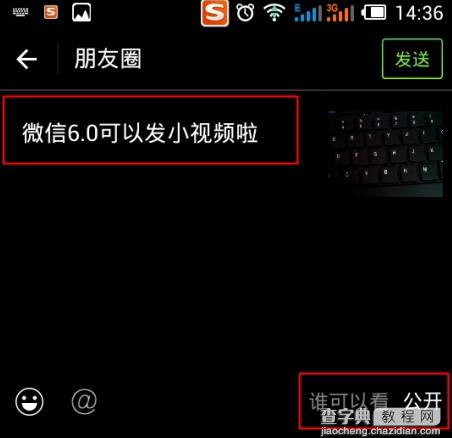
6、在谁可以看这里可以勾选为“公开”—“私密”—“部分可见”—“不给谁看”—然后点击右上角的—“完成”即可将小视频发布到朋友圈。
【微信小视频怎么设置只有自己可见 发视频不公开教程】相关文章:
上一篇:
支付宝密码怎么更改?支付宝密码设置教程
下一篇:
微信小视频怎么玩 微信6s视频拍摄教程
